Как да премахнете XPS Document Writer в Windows 10
XPS е XML-базиран файлов формат, предназначен за отпечатване на екранно съдържание, като същевременно се запазва вярността. Това също е форматът за печат на спулър на Windows и може да се използва и за споделяне и обмен на електронни документи с фиксирано оформление като PDF. Windows 10 се доставя с XPS Document Writer, който е виртуалният принтер, инсталиран предварително, за да можете да създавате XPS документи. Ако не намирате полза от този XPS принтер и няма да го използвате за създаване на XPS файлове, ето как да го премахнете бързо.
Реклама
Microsoft доставя Windows 10 с принтера XPS Document Writer, инсталиран по подразбиране. Може да бъде полезно, когато трябва да печатате от някое приложение на компютър, където принтерът не е физически свързан. Можете да отпечатате на този виртуален принтер, за да създадете XPS файл. Но за много потребители функцията XPS Writer не е необходима. Някои от вас биха искали да се отърват от него. Това може да стане по някой от следните начини.
Вероятно най-бързият начин да премахнете принтера XPS Document Writer е да използвате командния ред. След като изпълните команда, тя ще премахне принтера без допълнителни подкани, диалози и потвърждения.
Премахнете принтера XPS Document Writer от Windows 10 с помощта на командния ред
За да премахнете този принтер, отворете нов екземпляр на командния ред, след което въведете или поставете следната команда:
printui.exe /dl /n "Microsoft XPS Document Writer"
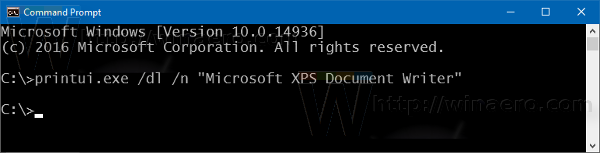
Същото може да се направи и с PowerShell. Отворете нов екземпляр на PowerShell и използвайте следната команда:
Премахване на принтер - име "Microsoft XPS Document Writer"
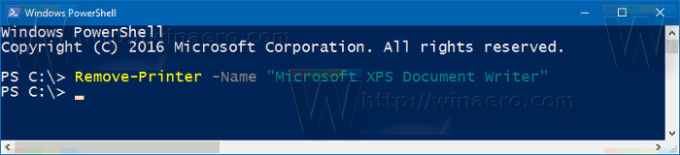
И двете команди по-горе не произвеждат никакъв изход и премахват принтера XPS Document Writer безшумно и бързо.
Ако предпочитате GUI начина за премахване на този принтер, можете да направите следното.
Премахнете принтера XPS Document Writer от Windows 10 с помощта на GUI
-
Отворете Настройки.

- Отидете на Устройства - Принтери и скенери.
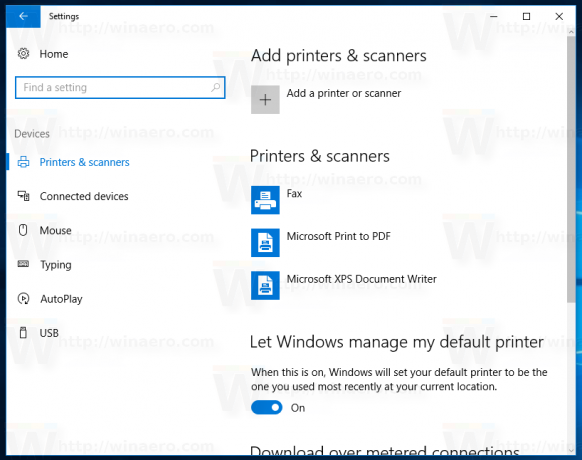
- Вдясно изберете елемента с име Microsoft XPS Document Writer:

След като го изберете, опцията Премахнете устройството ще се появи под името на принтера. Използвайте го, за да премахнете XPS Document writer.
Ти си готов.
Някой ден може да промените решението си и да решите да добавите обратно функцията XPS Document Writer към Windows 10. Това може да стане по следния начин.
- Отворете контролния панел.
- Отидете на Контролен панел\Хардуер и звук\Устройства и принтери:

- Щракнете върху бутона „Добавяне на принтер“ в лентата с инструменти:
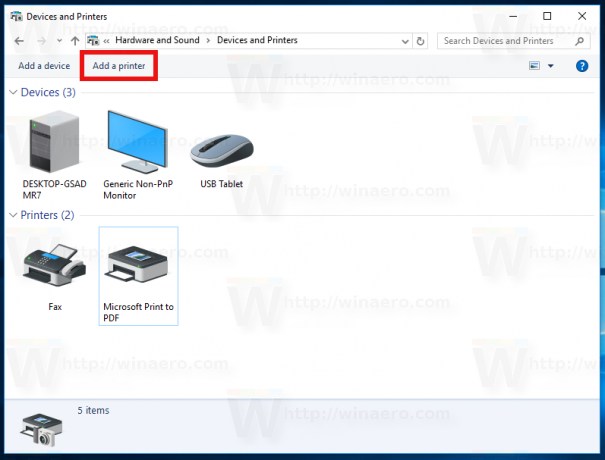
- В диалоговия прозорец, който се показва, щракнете върху връзката „Принтерът, който искам, не е в списъка“:

- В „Намерете принтер по други опции“ изберете „Добавяне на локален принтер или мрежов принтер с ръчни настройки“:
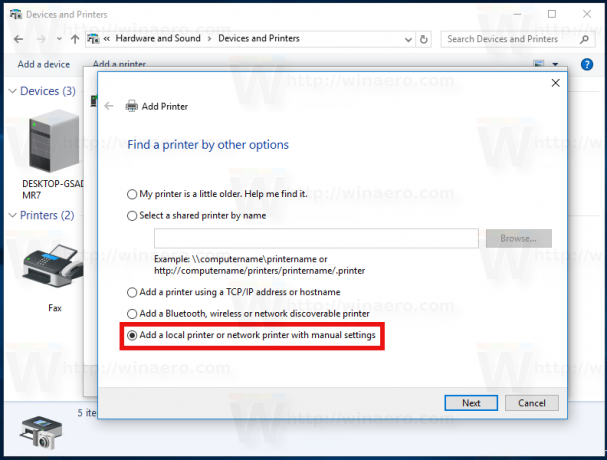
- На следващата страница под опцията „Използване на съществуващ порт“ трябва да изберете „PORTPROMPT: (Local Port)“ от падащия списък.

- Изберете Microsoft в списъка на производителите вляво и изберете елемента "Microsoft XPS Document Writer v4" вдясно.
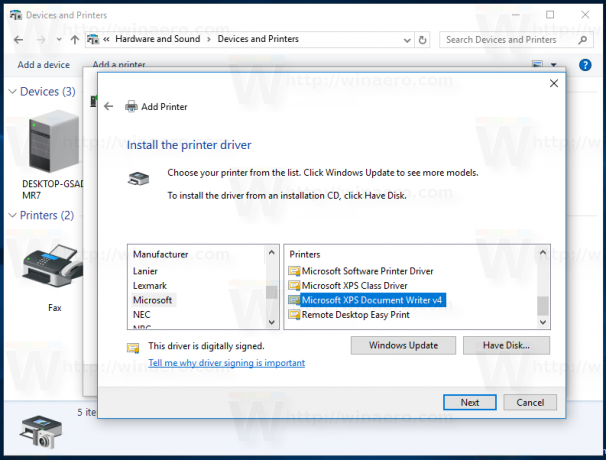
- На следващата страница поставете отметка в опцията „Използване на драйвера, който е инсталиран в момента“ и щракнете върху бутона Напред.

- На следващата страница можете да персонализирате името на принтера, напр. премахнете частта "v4", за да я накарате да използва името по подразбиране "Microsoft XPS Document Writer".

- Последната стъпка ви позволява да зададете принтера по подразбиране. Ако ще го зададете като принтер по подразбиране, отметнете опцията и сте готови.
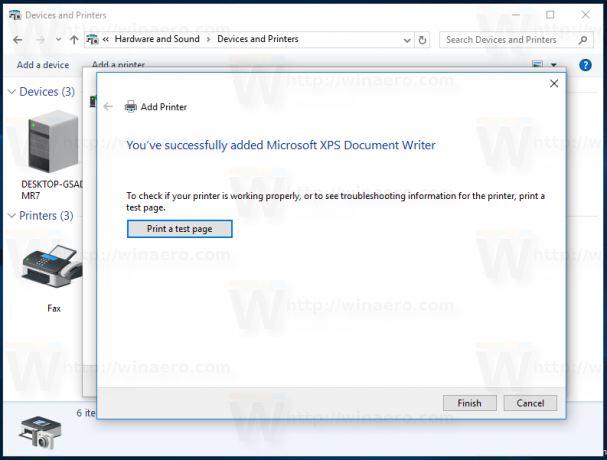
Това е.
